腾讯文档怎么设置边框? 腾讯文档表格设置粗线或虚线边框的技巧
发布时间:2021-12-23 14:47:47 作者:佚名  我要评论
我要评论
腾讯文档怎么设置边框?腾讯文档新建的表格中没有边框,想要添加边框,该怎么操作呢?下面我们就来看看腾讯文档表格设置粗线或虚线边框的技巧
腾讯文档创建的在线表格,发现表格是没有边框的,想要显示边框,设置边框样式,虚线,实线,虚线等,该怎么设置呢?下面我们就来看看详细的教程。
新建在线表格
打开腾讯文档,点击腾讯文档界面左侧的新建按钮。

点击腾讯文档界面左侧的新建按钮后,在展开的界面框中选择在线表格选项。

在展开的界面框中选择在线表格选项后,在跳转的模板库选择需要使用的模板,也可以选择空白的。

设置表格的框线
我们再腾讯文档中,找到我们的框线按钮。

默认状态下,是全部都显示的框线模式。

然后我们就能把他应用在我们的表格之中。

此时,我们还能选中只有单边的表格样式。

选择之后,也就是说,他仅仅显示其中一边。

这时候,我们还能设置他的颜色等等属性。

边框线样式:粗线或虚线
表格设置粗线虚线
进入任意表格,选中需要设置粗线或虚线的单元格区域。

选中需要设置粗线或虚线的单元格区域后,点击表格界面上方工具栏中的边框图标选项。

点击表格界面上方工具栏中的边框图标选项后,在展开的列表中选择边框样式选项,选择需要设置的粗线或虚线即可。

以上就是腾讯文档表格设置粗线或虚线边框的技巧,希望大家喜欢,请继续关注脚本之家。
相关推荐:
相关文章
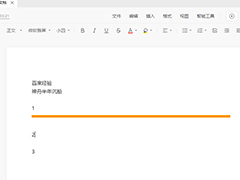 腾讯文档怎么插入分隔线?腾讯文档中创建的文件想要插入分割线,该怎么操作呢?下面我们就来看看腾讯文档添加分割线的技巧,详细请看下文介绍2021-12-21
腾讯文档怎么插入分隔线?腾讯文档中创建的文件想要插入分割线,该怎么操作呢?下面我们就来看看腾讯文档添加分割线的技巧,详细请看下文介绍2021-12-21
腾讯文档无障碍读屏功能有什么用? 腾讯文档开启无障碍读的技巧
腾讯文档无障碍读屏功能有什么用?腾讯文档为了便于视障人群使用,新增了一个无障碍读屏功能,该怎么用呢?下面我们就来看看腾讯文档开启无障碍读的技巧2021-11-10 腾讯文档软件经常被用于各种基础的文档操作管理,但是很多用户都不知道该如何将自己的文档文件分享给他人查看。下面小编带来腾讯文档设置访问期限教程2021-10-13
腾讯文档软件经常被用于各种基础的文档操作管理,但是很多用户都不知道该如何将自己的文档文件分享给他人查看。下面小编带来腾讯文档设置访问期限教程2021-10-13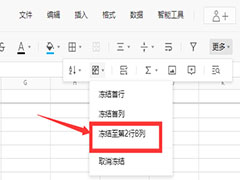
腾讯在线文档怎么同时冻结行和列? 腾讯文档冻结指定行列的技巧
腾讯在线文档怎么同时冻结行和列?腾讯文档中想要将重要的信息冻结一只显示在上面,这样文档很长拉动的时候首行一只显示,下面我们就来看看腾讯文档冻结指定行列的技巧2021-10-13 腾讯文档怎么筛选数据?腾讯文档中的文档,想要筛选内容,该怎么筛选内容和取消筛选内容呢?下面我们就来看看腾讯文档批量筛选内容的技巧2021-10-12
腾讯文档怎么筛选数据?腾讯文档中的文档,想要筛选内容,该怎么筛选内容和取消筛选内容呢?下面我们就来看看腾讯文档批量筛选内容的技巧2021-10-12 腾讯文档怎么替换数据?腾讯文档中的数据想要修改一下,如果数量多,想要进行批量修改,该怎么操作呢?下面我们就来看看腾讯文档批量替换内容的技巧2021-10-12
腾讯文档怎么替换数据?腾讯文档中的数据想要修改一下,如果数量多,想要进行批量修改,该怎么操作呢?下面我们就来看看腾讯文档批量替换内容的技巧2021-10-12 腾讯文档怎么设置分享期限?腾讯文档分享的时候,是可以设置分享的期限的,1天,7天,永久等等,到期后怎么延期呢?下面我们就来看看腾讯文档分享到期后延长的方法2021-10-09
腾讯文档怎么设置分享期限?腾讯文档分享的时候,是可以设置分享的期限的,1天,7天,永久等等,到期后怎么延期呢?下面我们就来看看腾讯文档分享到期后延长的方法2021-10-09 腾讯文档内容被举报了怎么申诉?腾讯文档突然打不开,提示受限文档,查了一下原因是被举报了,该怎么申诉呢?下面我们就来看看腾讯文档受限文档申诉的方法2021-10-09
腾讯文档内容被举报了怎么申诉?腾讯文档突然打不开,提示受限文档,查了一下原因是被举报了,该怎么申诉呢?下面我们就来看看腾讯文档受限文档申诉的方法2021-10-09 腾讯文档下拉列表怎么设置?工作中经常使用腾讯文档,想要在创建的表格中添加下拉选项,该怎么添加呢?下面我们就来看看腾讯文档下拉菜单选项的填写方法2021-10-09
腾讯文档下拉列表怎么设置?工作中经常使用腾讯文档,想要在创建的表格中添加下拉选项,该怎么添加呢?下面我们就来看看腾讯文档下拉菜单选项的填写方法2021-10-09 腾讯文档中的文档怎么何止禁止保存到本地?腾讯文档中创建的文档多人编辑,但是不想让别人直接将文档保存到本地,该怎么设置禁止下载呢?下面我们就来看看详细的教程2021-10-08
腾讯文档中的文档怎么何止禁止保存到本地?腾讯文档中创建的文档多人编辑,但是不想让别人直接将文档保存到本地,该怎么设置禁止下载呢?下面我们就来看看详细的教程2021-10-08



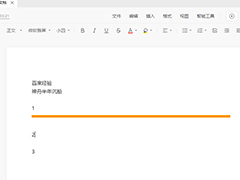

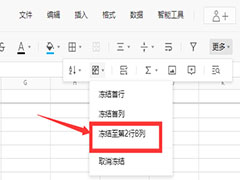






最新评论